når du vil frigjøre lagringsplass på enheten, sletter du ofte filene og mappene dine da og nå. Det kan imidlertid være scenarier når du ikke kan slette filen eller mappen. Selv om du prøver å gjenta denne sletteoperasjonen flere ganger, vil du sannsynligvis ende opp med den samme feilen igjen. I slike tilfeller må du tvinge slette den filen eller mappen.
Det kan være flere grunner Til At Windows ikke sletter filen eller mappen du velger. Generelt kan det grunnleggende problemet være at filen er i bruk mens du prøver å slette den. Siden filen allerede er åpen og kjører i en annen programvare, Vil Windows låse Den fra å endre eksternt.
så lukke programmet eller prosessen som har tilgang til filen vil gjøre det mulig å slette filen eller mappen du vil.
I denne veiledningen viser vi deg de mulige årsakene når du ikke kan slette en fil eller mappe, og hvordan du tvinger slett en fil eller mappe som ikke vil slette.
- Mulige Årsaker Til At Du ikke Kan Slette En Fil Eller Mappe
- 5 Måter Å Tvinge Slette En Fil eller Mappe I Windows 11 / 10 / 8.1 / 8 / 7
- Metode 1: Lukk Kjørende Programmer For Å Tvinge Slette Filer og Mapper
- Metode 2: Bruke Ledetekst Til Å Tvinge Slette En Fil Eller Mappe
- Metode 3: Bruke PowerShell Til Å Tvinge Slette En Fil Eller Mappe
- Metode 4: Trykk Shift + Delete For Å Tvinge Slett En Fil Eller Mappe
- Metode 5: Bruk Sikkermodus Til Å Slette Filer Som Sier» Ingen Tilgang »
- Vanlige Spørsmål
- Tving Slett filer Hvis Windows ikke vil slette dem
Mulige Årsaker Til At Du ikke Kan Slette En Fil Eller Mappe
Før du fortsetter å tvinge slett en fil eller mappe, må du forstå hvorfor du står overfor dette problemet i utgangspunktet. Det kan være flere grunner til dette, men her er noen vanlige grunner til at Du kanskje har Dette problemet På Windows 11, 10, 8.1, 8 eller 7.
- filen er åpen i et vindu eller av andre programmer i bakgrunnen.
- filen er i bruk utfører en prosess eller flere prosesser i bakgrunnen.
- Mangel på riktige tillatelser, kan føre til» Ingen Tilgang » – feil.
- harddisk eller Lagringsenhet demontert når du sletter filen.
- Filen er satt Til Skrivebeskyttet Og kan ikke endres.
- Feil På Lagringsdisk eller Enhet.
- Ødelagt Lagringsdisk eller Enhet.
- Fil Eller Mappe er skadet.
- Prøver Å Slette Systemfiler som du ikke skal slette.
- Papirkurven er full eller skadet.
- Fil eller mappe er infisert med virus eller skadelig programvare.
- i sjeldne tilfeller kan du se feilen «filplassering ikke funnet», som må behandles annerledes.
5 Måter Å Tvinge Slette En Fil eller Mappe I Windows 11 / 10 / 8.1 / 8 / 7
Uansett årsak, kan du ikke slette en fil eller mappe På Windows, du kan prøve disse metodene nedenfor for å fikse problemet. Kontroller imidlertid at det er riktig fil eller mappe som du vil slette. Force sletting kan ikke bringe filen tilbake uten å bruke distinkt programvare for å utføre oppgaven.
slik tvinger du slett en fil eller mappe På Windows som du anser er ubrukelig og ikke kan slette.
Metode 1: Lukk Kjørende Programmer For Å Tvinge Slette Filer og Mapper
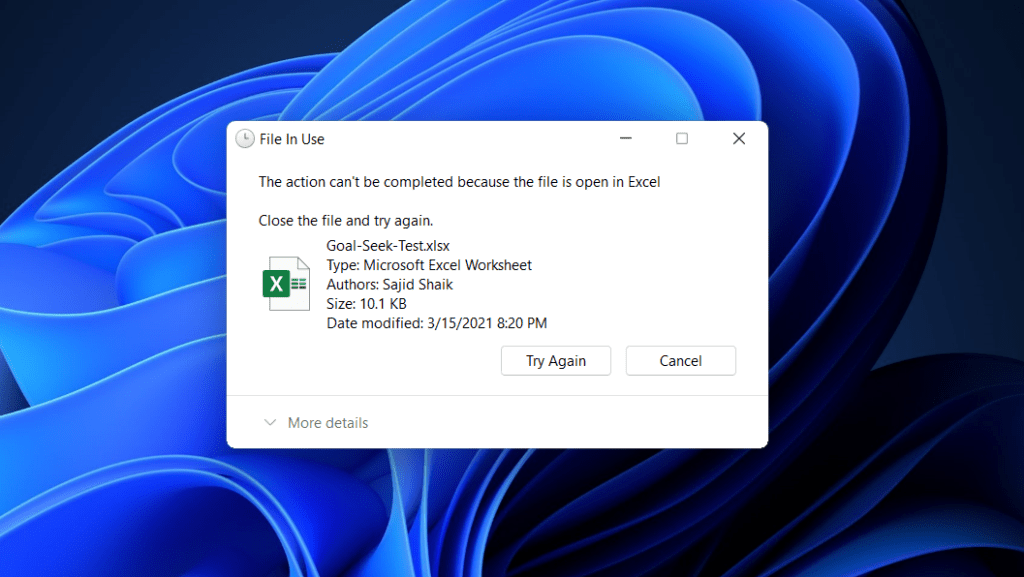
hvis filen eller mappen brukes av et program som kjører, må du lukke programmet før du sletter filen. I andre tilfeller, hvis filen eller filen i mappen er åpen i et annet vindu eller ved programvare, må du også lukke dem.
Følg disse trinnene nedenfor for å avslutte programmene eller tjenestene som bruker filene du vil slette.
- Klikk På Start og skriv inn «Oppgavebehandling», og trykk Enter-tasten på tastaturet. Alternativt kan du også høyreklikke På Oppgavelinjen, og klikk På Oppgavebehandling.
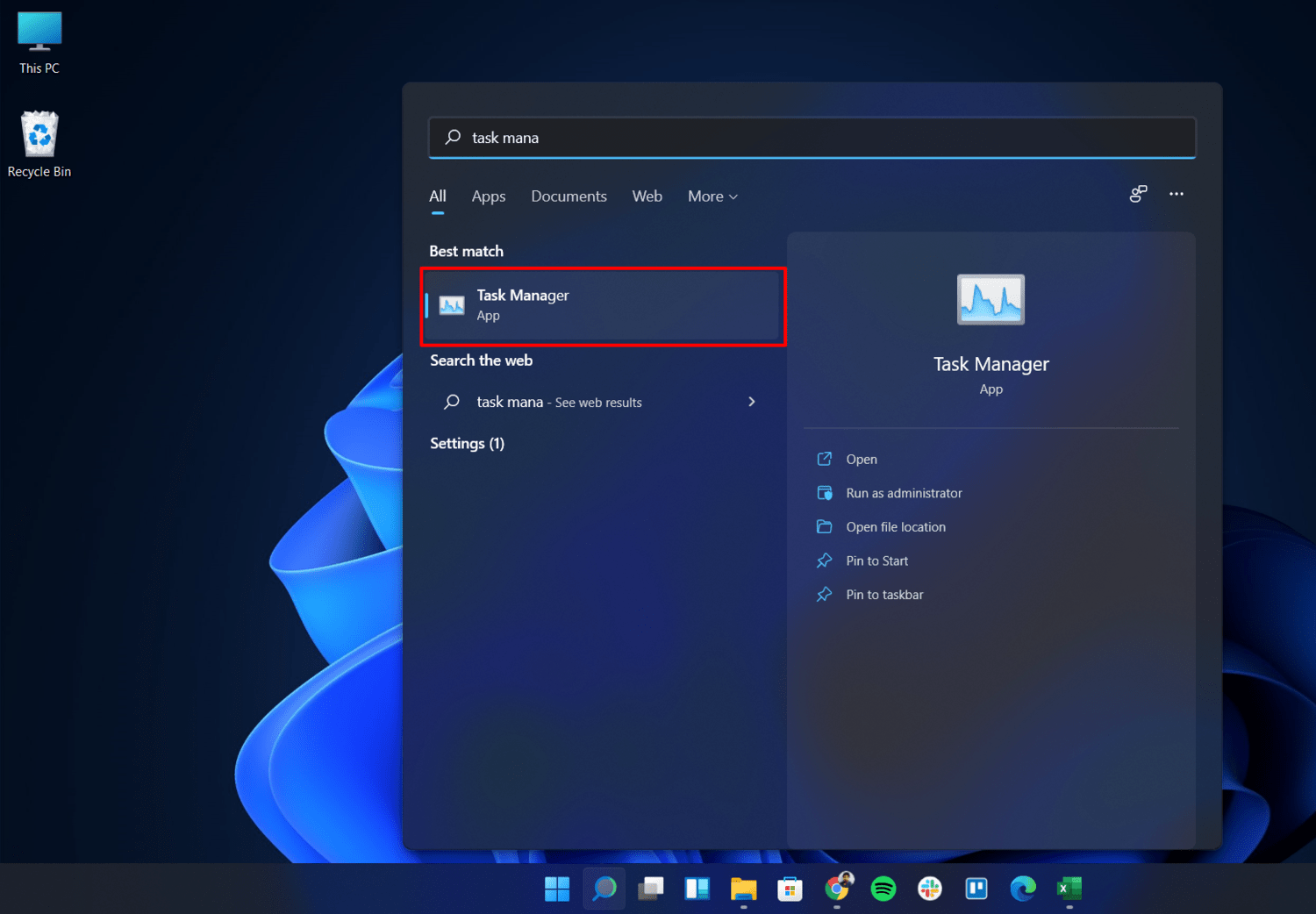
- velg nå programvaren som bruker filen din, og klikk på «Avslutt Oppgave» – knappen.
- hvis det ikke virker, klikk På Flere Detaljer, og velg prosessen fra listen, og klikk på » Avslutt Oppgave.»
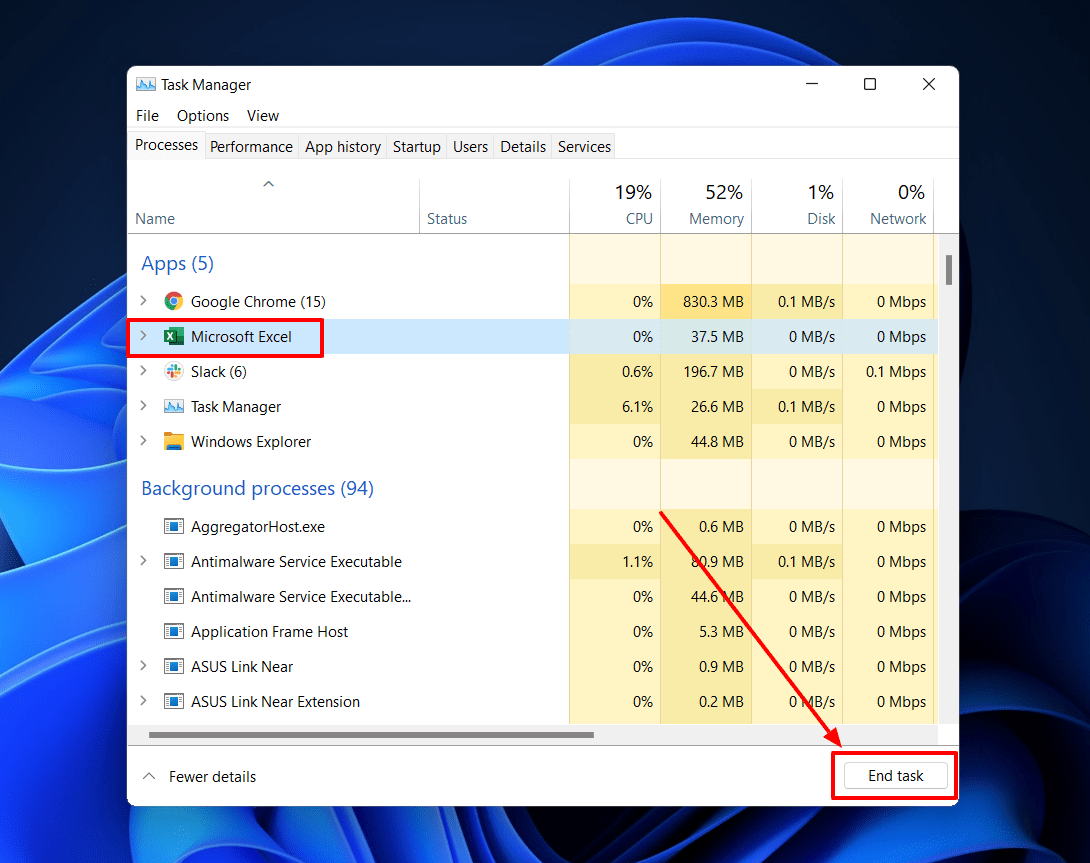
- Gå tilbake til filplasseringen din, og du kan nå slette filen eller mappen normalt.
Metode 2: Bruke Ledetekst Til Å Tvinge Slette En Fil Eller Mappe
hvis du fortsatt ikke kan slette filen selv etter at du har lukket den kjørende programvaren, kan Du bruke Ledetekst til å tvinge slette en fil eller mappe:
- Klikk På Start og skriv inn » cmd.»
- Righ klikk På Kommando Promt og velg» Kjør Som Administrator » alternativet.
- for å tvinge slette en fil, skriv inn kommandoen
del file_path - for å tvinge slette en mappe, skriv inn kommandoen
rmdir /s /q folder_path - endelig trykk Enter-tasten for å utføre kommandoen.
pass på å erstatte «file_path» og «folder_path» med den faktiske plasseringen av filen eller mappen.
For Filer: For eksempel hvis filens plassering er C:\Users\Amar\Desktop, og filnavnet er test.txt; deretter kommandoen for å tvinge slette en fil er del C:\Users\Amar\Desktop\test.txt
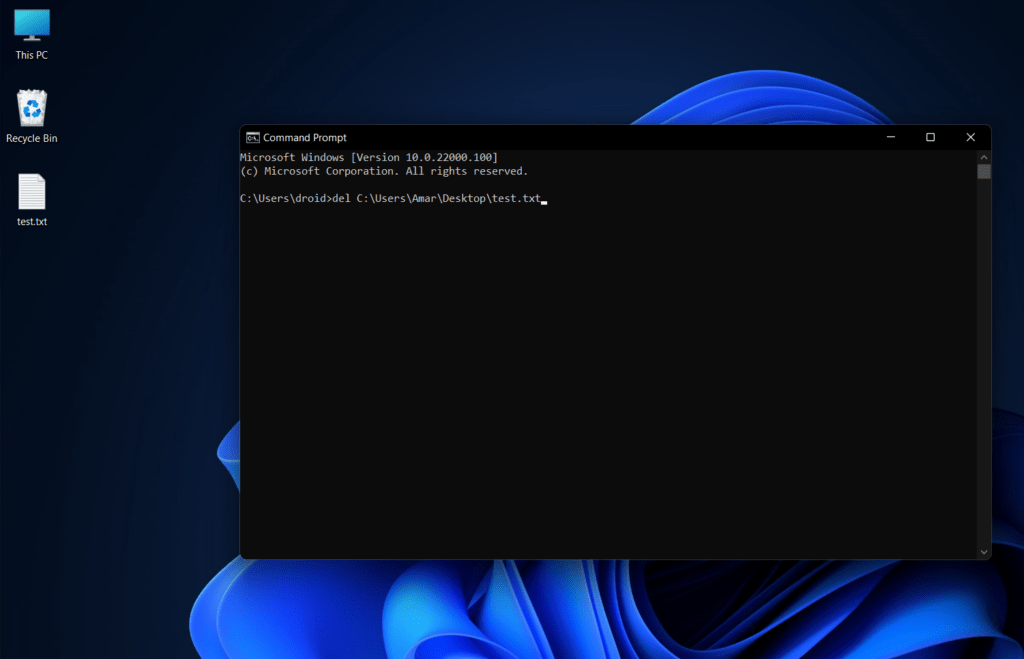
dette vil tvinge slette filen fra filplasseringen du angav i kommandoen. Dobbeltsjekk at du angir riktig bane og filnavn for å forhindre at viktige filer slettes ved et uhell
Merk
Sørg for å inkludere filtypen i kommandoen, FOR EKSEMPEL TXT, DOCX,XLS, EXE, etc. For å få banen til en fil, høyreklikk på den, og velg Egenskapene der du kan kopiere den eksakte filbanen.
For Mapper, for Eksempel hvis mappeplasseringen er C:\Users\Amar\Desktop\Articles, kommandoen for å tvinge slette mappen er rmdir /s /q C:\Users\Amar\Desktop\Articles
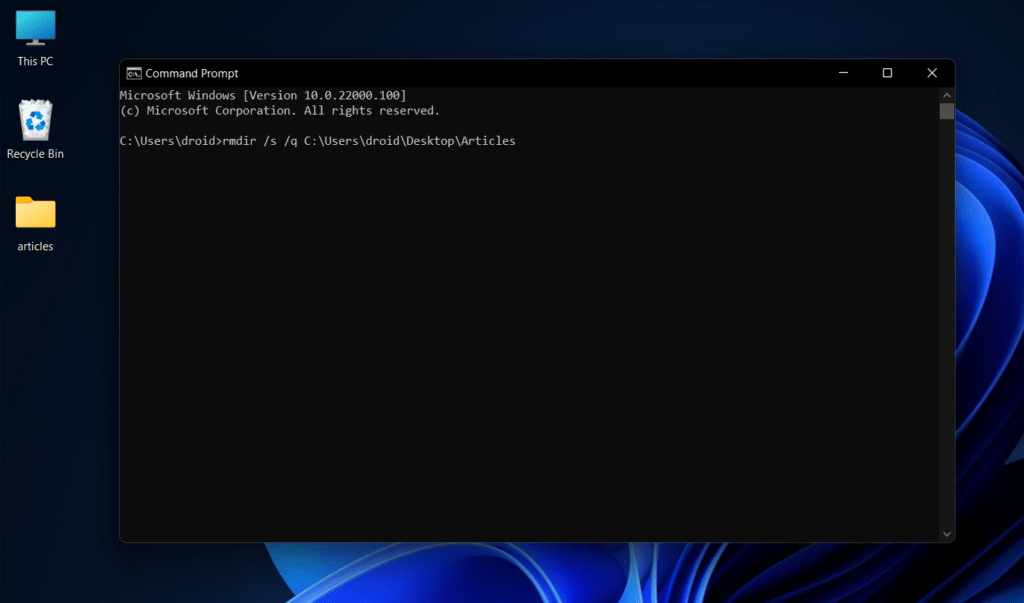
Merk
for å få full mappe/katalogbane, høyreklikk på mappen, og velg Egenskapene der du kan kopiere mappeplasseringen som bane.
Metode 3: Bruke PowerShell Til Å Tvinge Slette En Fil Eller Mappe
hvis Du bruker Powershell i stedet For Ledetekst, kjører du følgende kommando for å tvinge slette en fil:
remove-Item –path file_path - force
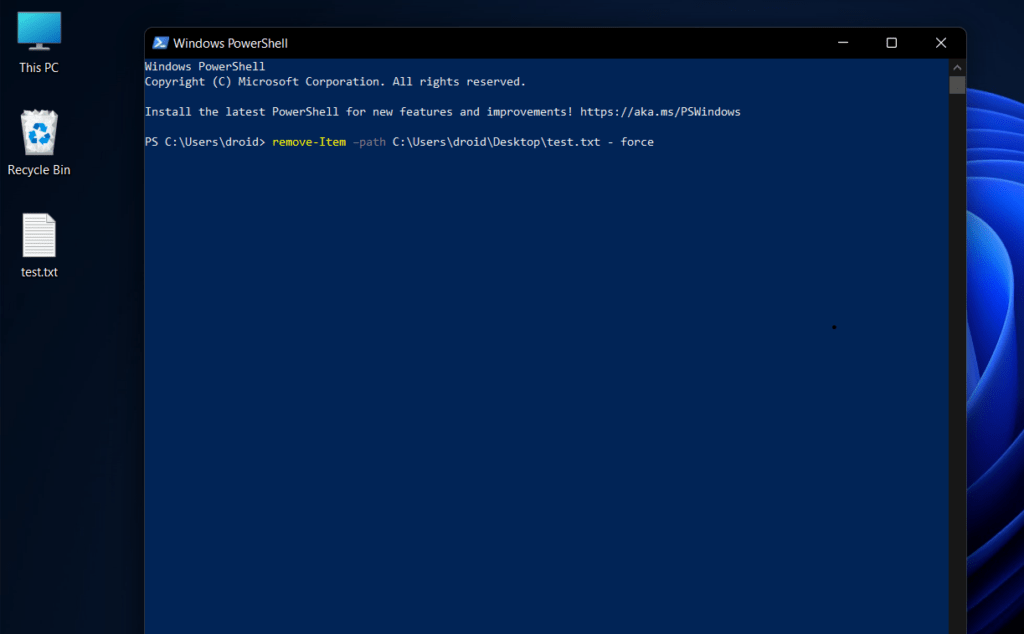
Pass på å erstatte «file_path» med filplasseringen til filen din. Hvis for eksempel filens plassering er C:\Users\Amar\Desktop, og filnavnet er test.txt; da kommandoen vil være
Remove-Item –path C:\Users\Amar\Desktop\test - force
Merk
Sørg for å inkludere filtypen i kommandoen. For å få banen til en fil, høyreklikk på den, og velg Egenskapene. Kommandoen som skal kjøres, er den samme for å slette både filer og mapper.
Metode 4: Trykk Shift + Delete For Å Tvinge Slett En Fil Eller Mappe
Hvis du står overfor problemer På Grunn Av Papirkurven, er det best å bruke Shift + Delete-tastekombinasjonen for å tvinge slett filen eller mappen. Dette vil omgå Papirkurven og slette filen permanent. Denne metoden fungerer som en sjarm når Resirkuleringsbeholderen din er full, og Du kan ikke tømme Beholderen av en eller annen grunn.
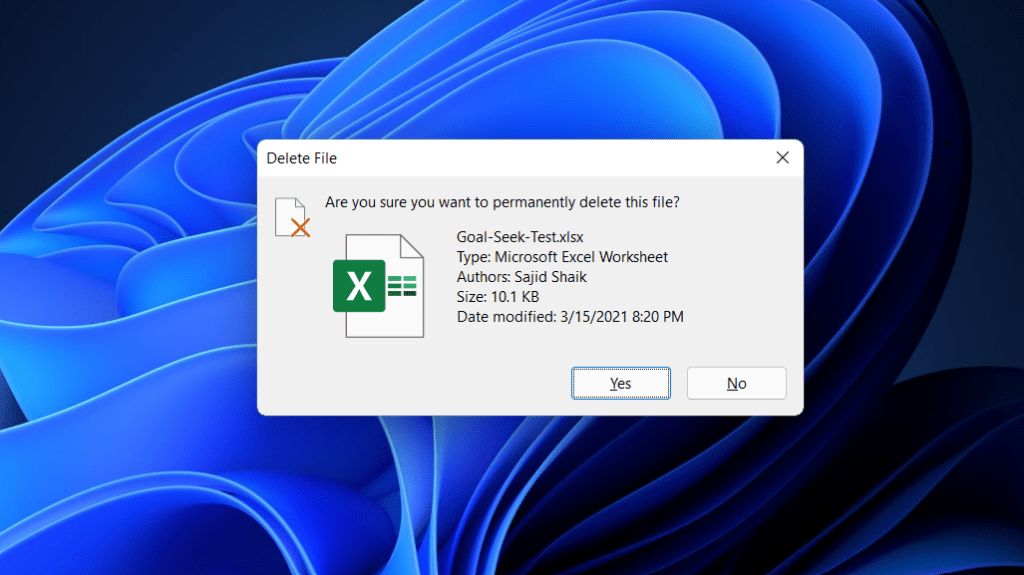
dette vil imidlertid ikke fungere mot Windows-systemfilene. De er beskyttet mot enhver endring eller sletting, og dermed kan du ikke slette dem. Det er også åpenbart at sletting Av Windows-filer vil trolig føre til problemer. Så det er best at du ikke sletter disse filene.
Metode 5: Bruk Sikkermodus Til Å Slette Filer Som Sier» Ingen Tilgang »
når en fil eller mappe ber om administrative tillatelser for sletting, bør Du bruke Sikkermodus til å tvinge slette filer og mapper:
- Klikk På Start-Menyen, og åpne Innstillinger.
- Klikk På Oppdater Og Sikkerhet, og velg Gjenoppretting.
- Velg Start På Nytt Nå
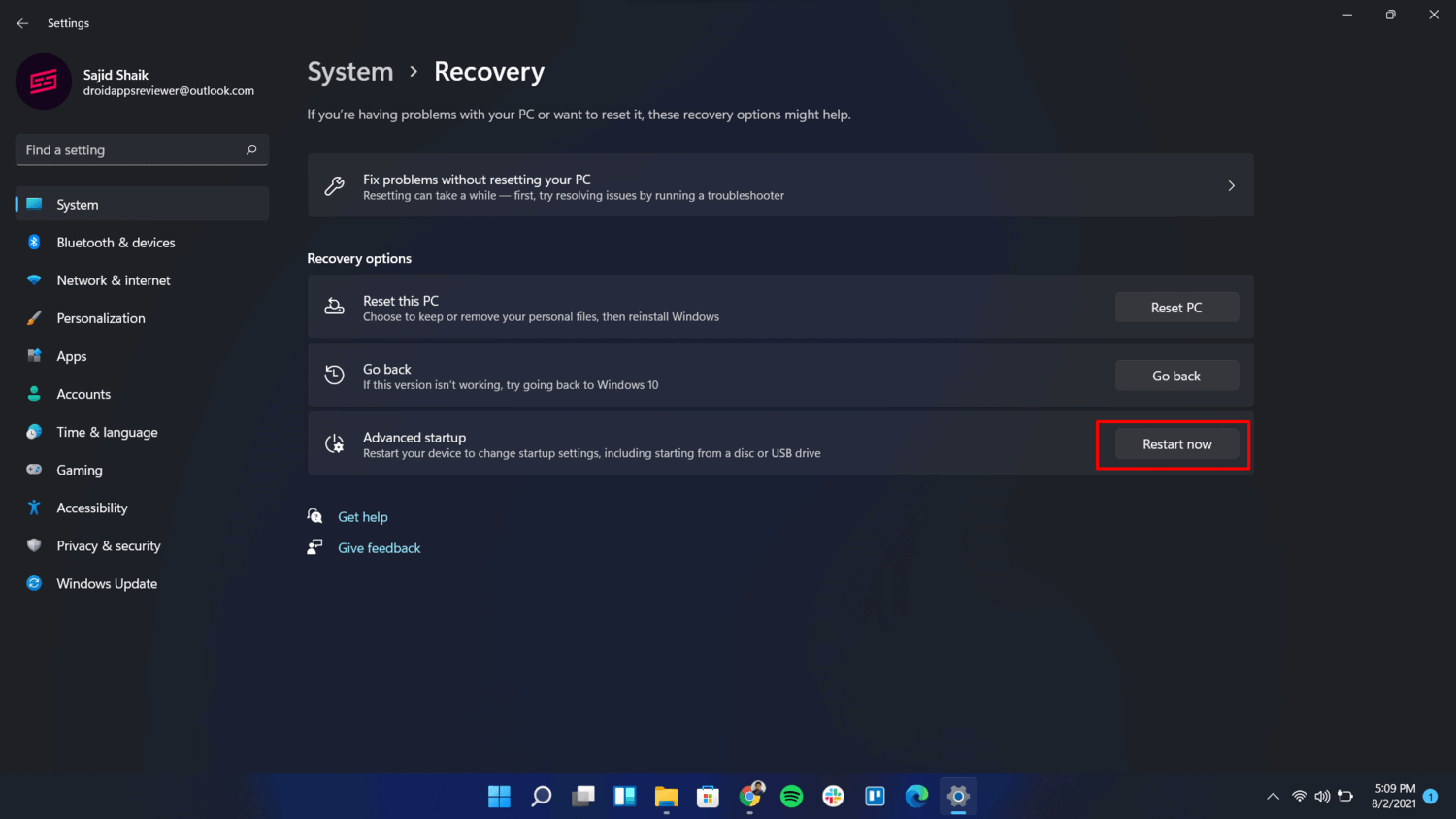
- når PCEN starter på nytt, klikker Du På Feilsøk > Avanserte Innstillinger > Oppstartsinnstillinger > Start på Nytt.
- når Oppstartsinnstillingene vises, bruk f4-eller F5-tasten for å starte opp I Sikker Modus.
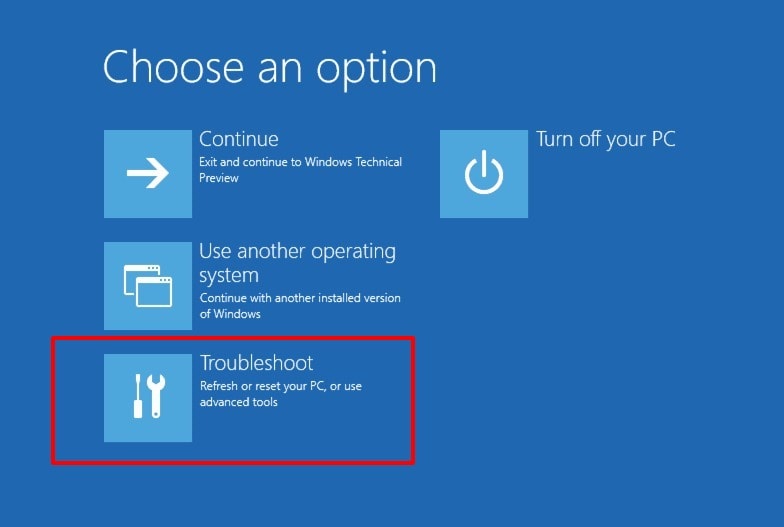
- Gå over Til Filen eller Mappen du vil slette permanent.
- Start Windows-maskinen på Nytt for å starte opp i normal modus.
Merk
Bytte Mellom Sikker og Normal modus er en langsom prosess. Oppstartstiden kan ta lengre tid enn vanlig. Ha tålmodighet.
Vanlige Spørsmål
det er sannsynligvis fordi filen er åpnet eller brukes av et annet program. Hvis du vil slette en fil, må du lukke programmet som bruker filen, og deretter prøve å slette filen.
hvis mappen inneholder en fil som åpnes i et annet vindu eller brukes av et annet program, må du lukke de løpende programmene for å slette mappen.
for å tvinge slette en fil, må du åpne Kommandoprompt og skrive inn del /f filepath-kommandoen. Pass på å erstatte «filepath» med den faktiske filbanen til filen du vil slette.
når du sletter en fil eller mappe Ved Hjelp Av Ledetekst eller Powershell, slettes den permanent fra maskinen omgå Papirkurven. Du kan ikke angre handlingen.
hvis du ved et uhell har kjørt del-eller remove-ite-kommandoen med feil vei, kan du ikke ta tilbake den slettede filen enkelt. De vil bli slettet permanent, og du kan ikke finne dem i Papirkurven også. Den eneste mulige måten prøver data-programvare, men sannsynligheten for å få filen tilbake er aldri 100%.
Les Også: Slik Avinstallerer Du Programvare Og Fjerner Rester På Windows
Tving Slett filer Hvis Windows ikke vil slette dem
vi håper denne veiledningen hjalp deg med å slette filer og mapper som ikke kan slettes på PCEN og andre lagringsenheter. I de fleste tilfeller vil du få problemet løst Med Metode 1, og dette er vårt første mest valg også.
Andre metoder som er nevnt i denne guiden vil også fungere for deg hvis man ikke. Dess, alltid huske at når du bruker makt slette på noen filer, du kan ikke gjenopprette dem tilbake. Så sørg for at du dobbeltsjekker fil-og mappebanene i kommandoer før du utfører dem.
